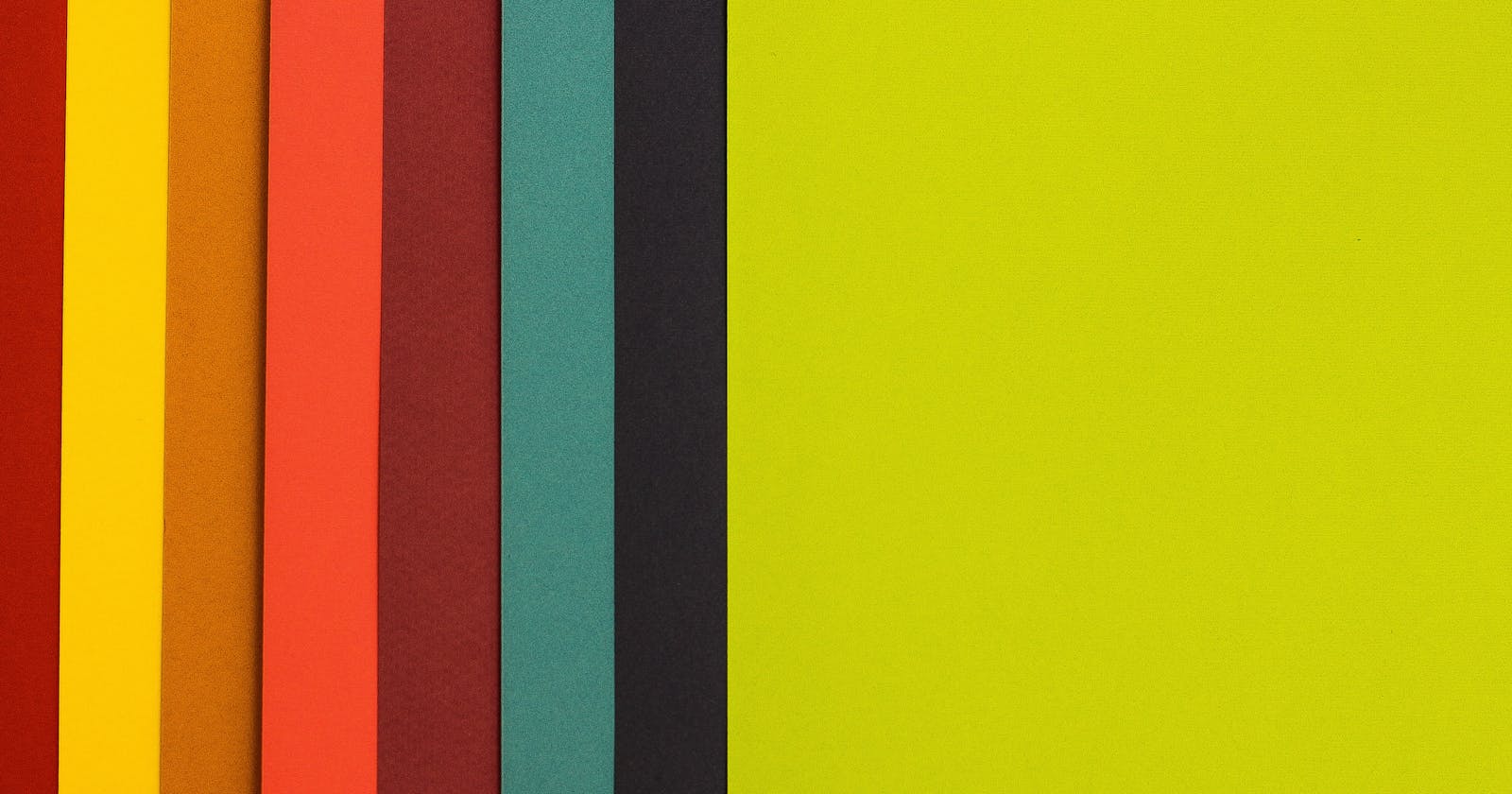Giải thích cụ thể hơn hướng dẫn của chính chủ về cách cài dracula-theme 🧛 cho Windows PowerShell.
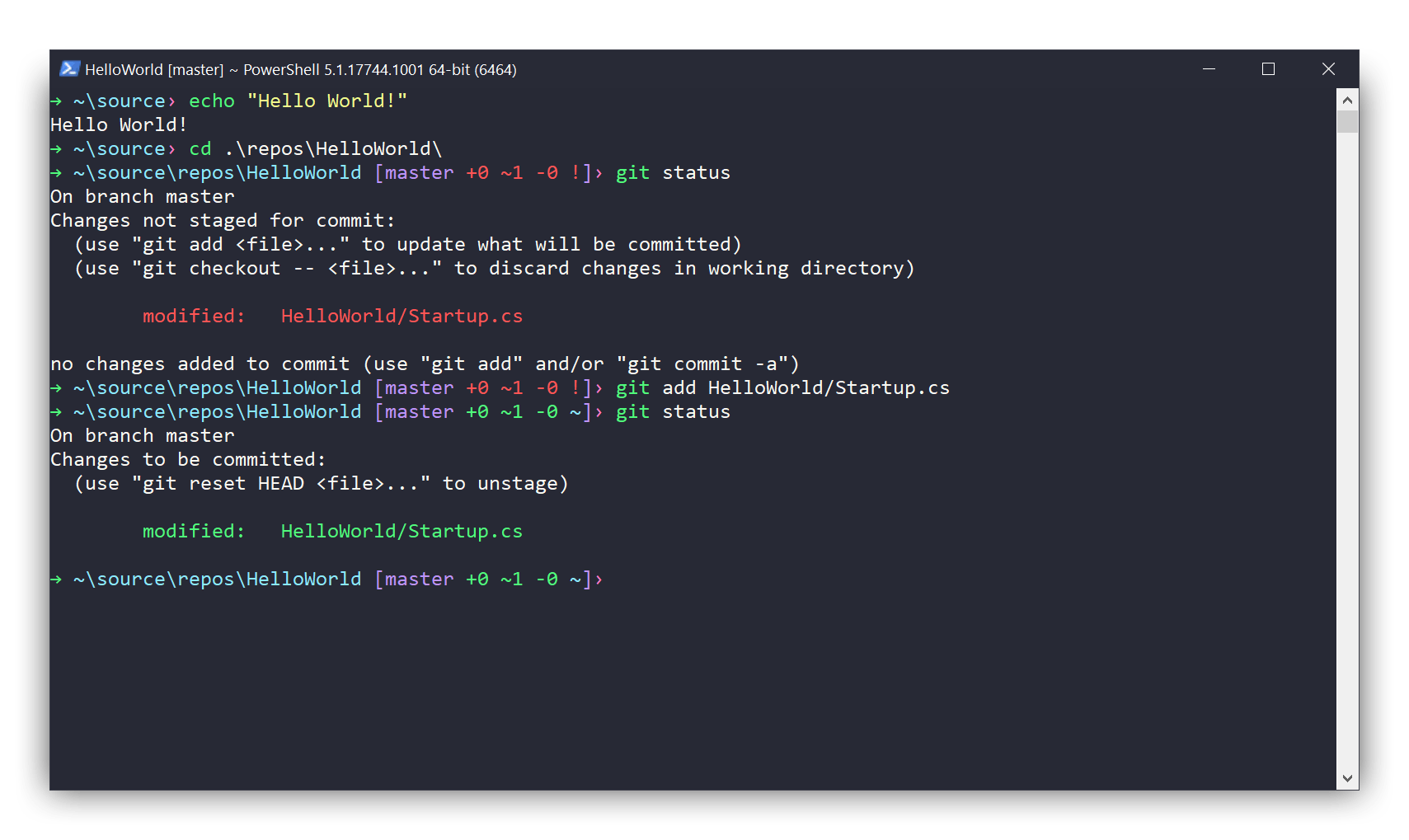
✨ Lợi ích
Đối với những ai develop trên môi trường Windows native (not WSL - Windows Subsystem for Linux) thì chuyện nhìn theme nhàm chán và không hữu dụng như shell dành cho linux đã quá quen thuộc. Mà lý do để chọn Windows native thay vì WSL cũng rất nhiều chẳng hạn như WSL chạy chậm hơn chẳng hạn. 🤔
Sau khi cài dracula-theme cho PowerShell bạn sẽ có:
PowerShellngầu hơn ởvscodeterminalvà các ứng dụng khác chạyPowerShellnhư microsoft/terminal.- UI thuận tiện hơn cho developer như tự động show trạng thái của
git branch,git status... giống như ohmyz hay fishshell trênlinux
🏝️ Môi trường lúc viết bài
- Windows 10
- PowerShell 7.1.3
App để chạy PowerShell ở đây có thể là vscode hay microsoft/terminal.
💃 Cài đặt
- Cài
PowerShellmới nhất bằng cách download file cài đặt tại đây. - Điều kiện để cài đó là udpate PSReadLine mà lúc update nó lại yêu cầu thêm update cái khác nữa cơ. Nhưng khi mình cài thì không cần update
PSReadLine, chắc là do udpate Windows version mới nhất. :v - Download và unzip ColorTool. Source code của tool này là từ repository của Microsoft nên yên tâm không có vi-rút các kiểu.
- Chạy
install.cmdtrong thư mụcColorTool. - Copy configuration này dành cho
PowerShell$Profilefile.- Tham khảo cách config
$profiletại đây:
- Tham khảo cách config
Show đường dẫn tới $Profile file:
$Profile
Bạn có thể dùng editor mở file đó ra theo đường dẫn bên trên hoặc dùng editor command line:
code $Profile
Reload profile cho session hiện tại (không phải tắt PowerShell session hiện tại):
.$Profile
Cài Fluent Terminal Client opensource từ chính chủ Microsoft
Từ Start > Microsoft Store > search Fluent Terminal > cài đặt.
🍍 Thành quả
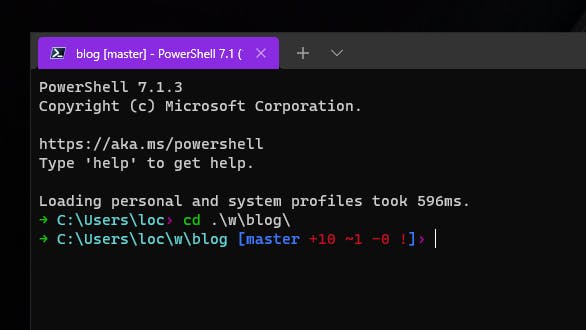
Tham khảo
Photo by Hamed Daram on Unsplash